我首先下载的是mysql8.x,安装完后,在偏好设置里面,双击mysql图标,弹窗:未能载入偏好设置面板MySQL,重启无果,查攻略说是要安装5.7.x,在mysql官网上,下载5.7.29
强烈建议你就用这个版本,我测试可以安上,我看好像5.7.30+没有mac版本的,反正乱七八糟的,对得上驴唇对不上马嘴。
由于我之前已经安装过8.x了,所以需要先卸载,我在网上找到的卸载方法如下:
打开终端
su # 进入root账户方便操作
rm /usr/local/mysql
rm -rf /usr/local/mysql*
rm -rf /Library/StartupItems/MySQLCOM
rm -rf /Library/PreferencePanes/MySQL*
rm -rf ~/Library/PreferencePanes/MySQL*
rm -rf /Library/Receipts/mysql*
rm -rf /Library/Receipts/MySQL*
exit # 退出root账户
我如上敲了一遍,不知道是不是某个地方敲错了,再次打开系统偏好设置,最下面还是有mysql标志,也就是说没卸载干净,于是我换了个姿势,又来了一次,如下:sudo rm /usr/local/mysql
sudo rm -rf /usr/local/mysql*
sudo rm -rf /Library/StartupItems/MySQLCOM
sudo rm -rf /Library/PreferencePanes/MySQL*
sudo rm -rf ~/Library/PreferencePanes/MySQL*
sudo rm -rf /Library/Receipts/mysql*
sudo rm -rf /Library/Receipts/MySQL*
这次敲完后,系统偏好设置里的mysql没啦!说明卸载干净了
接下来去官网重新下载MySQL5.7.29
附网址:https://downloads.mysql.com/archives/community/
选择5.7.29,mac OS
下载:macOS11(ARM,64bit),DMG Archive
下载后傻瓜式安装,一定注意最后一步,就是这个界面
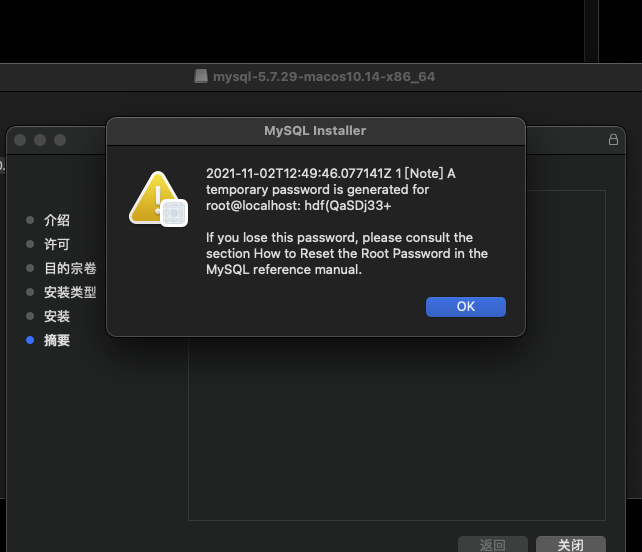
这里面第三行localhost:冒号后面的是初始密码,建议你像我一样截图保存,留待后用。
好了,到现在就安装完成了,接下来打开电脑的系统偏好设置,最下面应该会有MySQL的图标,一个小海豚,双击之

默认是红色的stopped,点击右边那个start MySQL Server可以打开之,但是我这一点击,就特么卡死,没办法,重启,没有啥问题是一次重启解决不了的,重启后好了
如果你要是重启后也不好,那就
打开finder,然后点击上面栏里面的(前往),然后出来一个列表,点击(个人)与(airdrop)中间的(电脑)。
此时会出现网络与两个硬盘,点击你的苹果盘,楼主的是Macintosh HD!点击后看到多个文件夹,点击(资源库),之后找到Preferences点击进入,然后找到SystenConfiguration,进去后,把里面全部的文件全部删掉!(相当于清空你的网络设置),然后重启电脑
重启后,再打开这个,就会发现,它已经启动了,这是因为上图中下面那个对勾,设置的是开机自启动,如果你近期一直使用mysql那就开着这个开机启动,要是偶尔用一次,那就把对勾去掉吧,影响开机时间。
至此,MySQL就成功安装和开启了,接下来是在终端里面操作它
打开终端,输入
mysql -u root -p
如果你在这出现:command not found:mysql
那么恭喜你,跟我这个苦逼一起掉了同一个坑里了!
终端继续操作
1.在你的Mac终端,输入: cd ~
会进入~文件夹
2.然后输入:touch .bash_profile
回车执行后,
3.再输入:open -e .bash_profile
这时候会出现一个TextEdit,如果以前没有配置过环境变量,呈现在你眼前的就是一个空白文档,你需要在这个空白文档里输入:export PATH=$PATH:/usr/local/mysql/bin
然后关闭这个TextEdit
4.继续回到终端面板,输入:source ~/.bash_profile
这会儿你再输入
mysql -u root -p
让你输入密码,密码是我前面让你截图的那个
进去后,自己找攻略修改那个密码吧,太特么难记了!
就这样,你要是掉进别的坑,我也帮不了你了,我反正是出来了!